مسجل في: حلول إزالة قفل الشاشة
يعد معرف Apple مهمًا للحفاظ على تطبيقاتك وربط البيانات بجهاز iPhone الخاص بك. يقوم بتوصيل الهاتف بـ iCloud وينقل جميع البيانات المخزنة على الهاتف مباشرة إلى iCloud. أثناء تسجيل الدخول باستخدام معرف Apple الخاص بك على iPhone ، قد يواجه المستخدمون مشكلة التحقق من معرف Apple الخاص بهم. تتعرف هذه المقالة على العديد من السيناريوهات المرتبطة بمسألة التحقق من معرف Apple للجهاز. لا يمكن للمستخدمين عادةً التحقق من معرف Apple الخاص بهم ، مما يجعلهم بعيدًا عن الحفاظ على أجهزتهم وبياناتهم بخصوصية وأمان. عندما المستخدمين نسيت كلمة مرور معرف Apple الخاصة بهم, تقدم هذه المقالة أيضًا الطريقة الأكثر فعالية وفعالية لتغيير كلمة المرور بسهولة لمواصلة عملية التحقق في الجهاز.
الجزء 1: لا يمكن التحقق من معرف Apple؟ كيفية إصلاحه باستخدام كلمة مرور معرف Apple؟
قد يواجه المستخدمون مشكلات عندما يفقدون الجهاز الموثوق به المرتبط بمعرف Apple أو رقم الهاتف المتصل به. يمكن حل هذه المشكلة بسهولة بمساعدة مفتاح الاسترداد وكلمة مرور معرف Apple. عند تقديم هذه المعلومات ، يمكن للمستخدمين تسجيل الدخول إلى أي جهاز جديد موثوق به أو إضافة رقم هاتف فريد إلى الحساب. علاوة على ذلك ، يمكن للمستخدمين أيضًا إزالة جميع الأجهزة السابقة التي ليست في ملكيتهم. قد يكون فقدان الجهاز مشكلة كبيرة إذا فشل التحقق من معرف Apple. لذلك عليك اتباع سلسلة من الخطوات السهلة وهي كالتالي:
- افتح صفحة حساب معرف Apple وأدخل بيانات الاعتماد الخاصة بك.
- الشاشة التي تعرض "التحقق من هويتك" تحدد "لا يمكن الوصول إلى أجهزتك الموثوقة" إذا لم تتمكن من التحقق من معرف Apple الخاص بك.
- تفتح نافذة منبثقة تتطلب مفتاح الاسترداد من المستخدم.

- افتح قسم "الأمان" وعدّل بيانات الاعتماد أو الأجهزة. يتيح هذا الخيار للمستخدمين إزالة الأجهزة غير الضرورية بسهولة وإضافة أجهزة موثوقة إضافية إلى جانب أرقام الهواتف للتحقق من معرف Apple الخاص بهم.
الجزء 2: لا يمكن التحقق من معرف Apple؟ استخدم Dr.Fone لإصلاحه بدون كلمة مرور.
قد تتساءل عما يجب فعله إذا لم يكن لديك كلمة مرور معرف Apple للتحقق السهل من الحساب. بينما تبدو معقدة ، يمكن حلها بسهولة بمساعدةفتح شاشة أداة Dr.Fone (iOS) لفتح معرف Apple الخاص بك للتحقق منه. يحتاج المستخدمون إلى اتباع مجموعة من الخطوات السهلة لإعادة تعيين كلمة مرور معرف Apple الخاصة بهم للتحقق.

Dr.Fone - إلغاء قفل الشاشة
تحقق من معرف Apple الخاص بك عن طريق تجاوزه باستخدام أداة احترافية
- افتح قفل iPhone متى نسيت رمز المرور.
- احفظ جهاز iPhone الخاص بك بسرعة من حالة التعطل.
- احفظ جهاز iPhone الخاص بك بسرعة من حالة التعطل..
- يعمل مع جميع موديلات iPhone و iPad و iPod touch.
- متوافق تمامًا مع أحدث iOS.

الخطوة 1. قم بتنزيل وتثبيت تطبيق Dr.Fone على سطح المكتب. قم بتوصيل جهاز iPhone أو iPad بالكمبيوتر عبر USB.

الخطوة 2. حدد أداة "فتح قفل الشاشة" في الصفحة الرئيسية ، مما يؤدي إلى شاشة أخرى. حدد الخيار الأخير الذي يروي "إلغاء تأمين معرف Apple" لبدء العملية.

الخطوه 3. هل تم إدخال كلمة مرور الشاشة ، مما يسمح للمستخدم بالثقة في الكمبيوتر لمسح البيانات الموجودة على الهاتف؟

الخطوة 4. يحتاج iPhone إلى إعادة التشغيل بمساعدة الإرشادات التي تظهر على الشاشة. يُعاد تشغيل الهاتف بعد إعادة التشغيل ، مما يؤدي إلى بدء العملية تلقائيًا.

الخطوه 5. ينتهي إلغاء القفل في بضع ثوانٍ ويخطر المستخدمين بالتحقق من حالة فتح معرف Apple. يمكن للمستخدمين بعد ذلك تحرير كلمات المرور الخاصة بهم والتحقق من معرف Apple الخاص بهم وفقًا لذلك.

الجزء 3: لا يمكن التحقق من معرف Apple؟ قم بإصلاحه بإنشاء كلمة مرور جديدة
عادة ما يتساءل المستخدمون عن كيفية إعادة تعيين كلمة مرور معرف Apple على أجهزة iPhone الخاصة بهم. هذه العملية هي الأكثر ملاءمة لجميع الطرق المذكورة لأنها توفر الظروف المثالية للتحقق من معرف Apple. إذا لم يكن المستخدمون على علم بكلمة المرور الخاصة بهم لمعرف Apple الخاص بهم ، فيمكنهم تغييرها باستخدام iDevice الخاص بصديق أو أحد أفراد الأسرة باستخدام تطبيق دعم Apple أو العثور على تطبيق iPhone الخاص بي.
تطبيق دعم Apple
يدعم هذا التطبيق iPhone الذي يعمل بنظام iOS 12 أو أحدث ، والذي يجب تنزيله أولاً. لن يتم تخزين أي معلومات يتم إدخالها في التطبيق في الجهاز لضمان الخصوصية. باتباع هذه الخطوات ، يمكن بسهولة إصلاح كلمة المرور.
- اضغط على "الحصول على الدعم" ، ثم مرر لأسفل وافتح "معرف Apple".
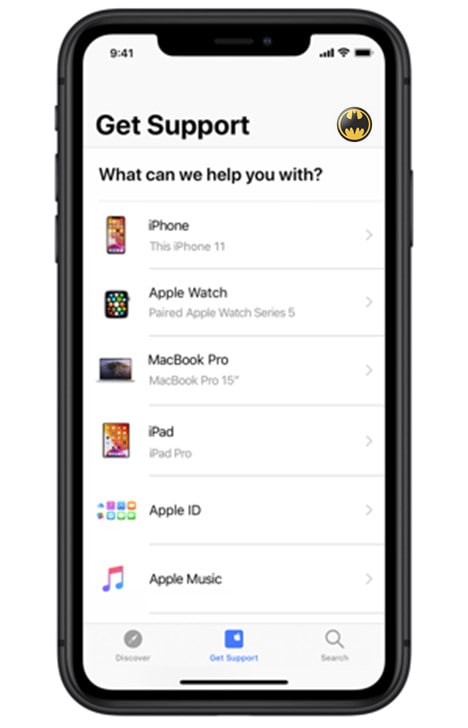
- بعد النقر على "نسيت كلمة مرور معرف Apple" ، ابدأ العملية.
- حدد خيار "معرف Apple مختلف" وأدخل المعرف الخاص بك لإعادة تعيين كلمة المرور.
- باتباع الخطوات التي تظهر على الشاشة ، يحصل المستخدم على تغيير كلمة المرور الخاصة به بعد الحصول على تأكيد.
ابحث عن تطبيق iPhone الخاص بي
يعمل هذا التطبيق على أجهزة iPhone و iPad من iOS 9 إلى 12 لإعادة تعيين كلمة مرور معرف Apple. باتباع الخطوات المذكورة أدناه ، يمكنك التحقق من معرف Apple الخاص بك بسهولة.
- افتح التطبيق ولاحظ شاشة تسجيل الدخول. يجب أن يحتوي على حقل معرف Apple واضح.
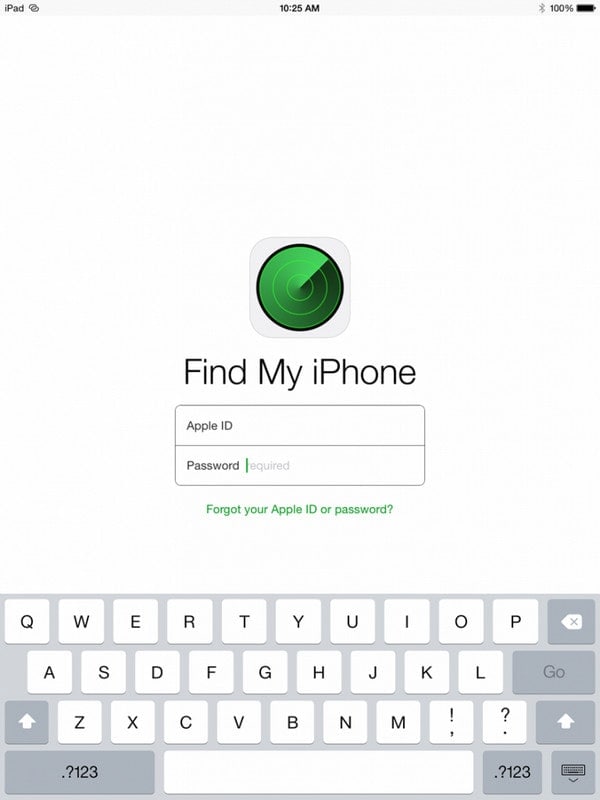
- اضغط على خيار نسيت المعرف أو كلمة المرور واتبع الخطوات التي تظهر على الشاشة لتغيير بيانات اعتماد معرف Apple بنجاح.
اضغط على خيار نسيت المعرف أو كلمة المرور واتبع الخطوات التي تظهر على الشاشة لتغيير بيانات اعتماد معرف Apple بنجاح.
استنتاج
ما هي المحصلة النهائية؟ إذا لم يتمكن المستخدمون من التحقق من معرف Apple الخاص بهم بسبب فقد أجهزتهم الموثوقة أو نسيان كلمة المرور الخاصة بهم ، فهناك خطوات فعالة ، كما تمت مناقشته في المقالة ، لمساعدتك في التحقق من معرف Apple الخاص بك للحفاظ على تطبيقاتك وبياناتك. توفر هذه المقالة دليلًا تفصيليًا لجميع الأساليب المذكورة لمساعدة المستخدمين في مواجهة هذه المشكلة.
فك الأقفال
- 1 فك قفل هواتف Samsung
- 1.1 نسيت كلمة مرور Samsung
- 1.2 فك قفل Samsung
- 1.3 تجاوز قفل Samsung
- 1.4 مولدات أكواد لفك قفل Samsung مجاناً
- 1.5 كود لفك قفل Samsung
- 1.6 أكواد سرية لSamsung
- 1.7 رمز شخصي لفك قفل بطاقة Samsung
- 1.8 أكواد فك قفل Samsung مجانية
- 1.9 فك قفل سيم Samsung مجاناً
- 1.10 تطبيقات فك قفل سيم غالاكسي
- 1.11 فك قفل Samsung S5
- 1.12 فك قفل Galaxy S4
- 1.13 فك قفل Samsung S3
- 1.14 كود فك قفل Samsung S3
- 1.15 اختراق Samsung S3
- 1.16 فك قفل Samsung غالاكسي S3ٍ
- 1.17 فك قفل Samsung S2
- 1.18 فك قفل سيم Samsung S2
- 1.19 كود فك قفل Samsung s2 مجاناً
- 1.20 مولدات أكواد فك قفل Samsung
- 1.21 قفل بصمة أصابع Samsung
- 1.22 شاشة قفل Samsung
- 1.24 قفل تنشيط Samsung
- 1.25 فك قفل Samsung غالاكسي
- 1.26 كلمة مرور فك قفل Samsung
- 1.27 إعادة تعيين Samsung مقفل
- 1.28 قفل شاشة Samsung S8/S7/S6/S5
- 1.29 S6 مقفل ولا يمكن الوصول إليه
- 2. كلمة مرور/قفل LG
- 2.1 فك قفل هاتف LG
- 2.2 إعادة تعيين قفل LG
- 2.3 شاشة قفل LG
- 2.4 أدوات تجاوز كلمة مرور LG
- 2.5 رمز شخصي احتياطي لهاتف LG
- 2.6 كود إعادة تعيين شاشة قفل LG
- 2.7 تجاوز التحقق من غوغل
- 2.8 الوصول إلى LG مقفل
- 2.9 فك قفل LG بدون كلمة مرور
- 3. كلمة مرور/قفل Android
- 3.1 إشعارات شاشة القفل
- 3.2 قفل أندرويد الذكي
- 3.3 قفل النمط على أندرويد
- 3.4 تهكير كلمة مرور واي فاي أندرويد
- 3.5 إعادة تعيين كلمة مرور Gmail في Android
- 3.7 عرض كلمة مرور واي فاي
- 3.9 تعطيل شاشة القفل
- 3.10 تطبيقات قفل شاشة Android
- 3.12 تطبيقات فك قفل Samsung
- 3.13 فك قفل شاشة Android بدون حساب Google
- 3.14 البرامج المصغرة على شاشة Android
- 3.15 إعادة تعيين كلمة مرور Android
- 3.16 خلفية شاشة Android
- 3.17 فك قفل Android دون PIN
- 3.18 نسيت كلمة مرور شاشة Android
- 3.19 قفل بصمات الأصابع لAndroid
- 3.20 فك قفل هاتف أندرويد
- 3.21 إعدادات شاشة قفل Android
- 3.21 أداة فك قفل مودم هواوي
- 3.21 فك قفل بوتلودر هواوي
- 3.22 فك قفل Android بشاشة مكسورة
- 3.23 تجاوز قفل شاشة Android
- 3.24 إعادة تعيين هاتف Android مقفل
- 3.25 إزالة قفل النمط لAndroid
- 3.26 نسيت كلمة مرور هاتف Android
- 3.27 فك قفل نمط Android دون إعادة تعيين
- 3.28 شاشة قفل النمط
- 3.29 نسيت قفل النمط
- 3.30 شاشة قفل الإيماء
- 3.31 تطبيقات قفل ببصمة الأصابع
- 3.32 تجاوز قفل شاشة Android باستخدام مكالمات الطوارئ
- 3.33 إلغاء قفل مدير جهاز Android
- 3.34 تجاوز كلمة مرور Android بدون إعادة تعيين المصنع
- 3.35 سحب لفك قفل الشاشة
- 3.36 قفل التطبيقات ببصمة الاصابع

